Izjava o odricanju od odgovornosti: neke stranice na ovoj stranici mogu sadržavati pridruženu vezu. To ni na koji način ne utječe na naše uredništvo.
Iako je Huluova popularnost u porastu, usluga još nije dostupna u mnogim regijama. Ovo možda nije problem s emisijama dostupnim drugdje, ali je neugodno u pogledu Hulu ekskluziva. Ako se pitate kako pristupiti Hulu sadržaju u vašoj regiji, mi vam stojimo na raspolaganju.

U ovom ćemo vodiču objasniti kako dobiti pristup Huluu pomoću VPN-a za Fire TV i Apple TV. Čitajte dalje kako biste saznali kako gledati sjajne emisije bez obzira na to gdje živite.
kako dodati svoju priču na instagramu
Koliko zemalja ima pristup Huluu?
Trenutačno Hulu struji samo u Sjedinjenim Državama, Portoriku i vojnim bazama te na nekim lokacijama u Japanu. Usluga još nije dostupna nigdje izvan ovih lokacija, ali strujanje Hulua s bilo kojeg mjesta nije teško s pravim VPN-om.
Kako promijeniti svoju lokaciju i gledati Hulu bilo gdje na Fire Sticku
Ako živite u Kanadi, Ujedinjenom Kraljevstvu, Njemačkoj, Austriji, Indiji, Francuskoj, Italiji ili Španjolskoj, možete u potpunosti koristiti funkcionalnost Amazon Fire Sticka. To znači da možete instalirati VPN. Ako niste upoznati s ovim pojmom, VPN je kratica za virtualnu privatnu mrežu. VPN ima više funkcija, od kojih je jedna mijenjanje vaše virtualne lokacije iz stvarne u odabranu. To je upravo značajka koju ćemo koristiti da vam omogućimo gledanje Hulua izvan Japana ili SAD-a.
ExpressVPN radi savršeno za strujanje Hulua s bilo koje lokacije na kojoj se nalazite. Također ima aplikaciju koju je lako preuzeti iz trgovine aplikacija Amazon nakon što se prijavite za račun.
- Posjetiti ExpressVPN i prijavite se. Postoji 30-dnevno jamstvo povrata novca.
- Na svom Fire TV-u pokrenite trgovinu aplikacija i potražite ExpressVPN.
- Preuzmite aplikaciju.
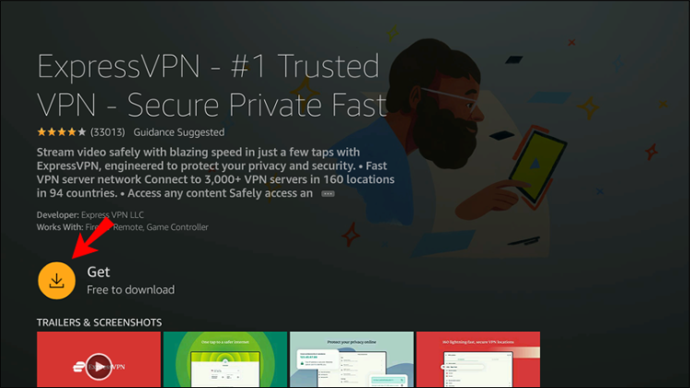
- Pokrenite aplikaciju i kliknite 'Prijava' ili 'Novi korisnik?' registrirati se.
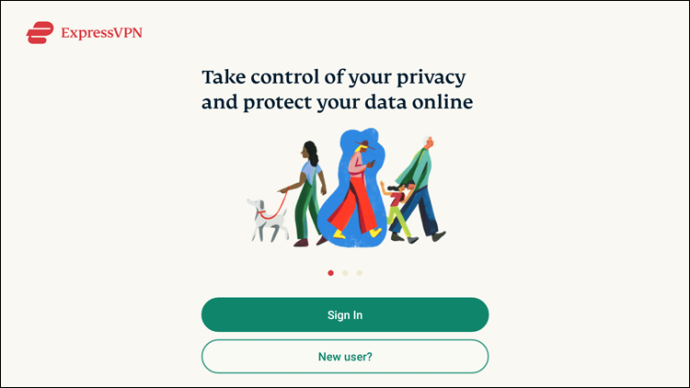
- Unesite potrebne podatke za pristup svom računu.
- Nakon što se prijavite, postavite postavke pohrane podataka i odaberite 'U redu'.
- Potvrdite zahtjev VPN-a za povezivanje ponovnim klikom na 'U redu'.

- Na glavnoj stranici aplikacije vidjet ćete virtualni gumb za uključivanje i indikator lokacije ispod. Kliknite ikonu s tri točke pokraj naziva trenutne lokacije.

- S popisa lokacija odaberite Sjedinjene Države ili Japan.

- Spojite se na odabranu lokaciju klikom na gumb za napajanje.

Možda ćete također morati urediti svoju lokaciju u TV postavkama. Da biste to učinili, slijedite korake u nastavku:
Ograničena ponuda: 3 mjeseca BESPLATNO! Nabavite ExpressVPN. Sigurno i prilagođeno strujanju.- Otvorite 'Vaš račun'.
- Odaberite 'Vaš sadržaj i uređaji'.
- Odaberite 'Postavke'.
- Odaberite 'Država/regija', zatim odaberite Sjedinjene Države ili Japan.
Kako promijeniti svoju lokaciju i gledati Hulu bilo gdje na Roku uređaju
Ako imate Roku Stick umjesto Fire Sticka za svoj Fire TV, ne brinite. Još uvijek možete uživati u Huluu ako instalirate VPN. Evo kako se to radi:
- Posjetiti ExpressVPN web stranicu i prijavite se. Postoji 30-dnevno jamstvo povrata novca
- Na svom Roku uređaju pokrenite trgovinu i potražite Express VPN.
- Preuzmite aplikaciju.
- Pokrenite aplikaciju i kliknite 'Prijava' ili 'Novi korisnik?' registrirati se.

- Unesite potrebne podatke za pristup svom računu.
- Nakon što se prijavite, postavite postavke pohrane podataka i odaberite 'U redu'.
- Potvrdite zahtjev VPN-a za povezivanje ponovnim klikom na 'U redu'.

- Na glavnoj stranici aplikacije vidjet ćete virtualni gumb za uključivanje i indikator lokacije ispod. Kliknite ikonu s tri točke pokraj naziva trenutne lokacije.
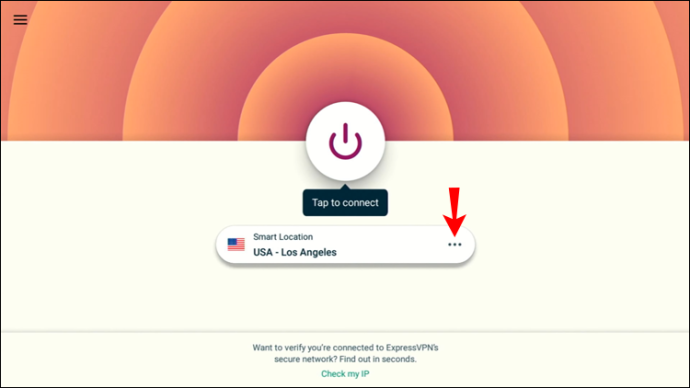
- S popisa lokacija odaberite Sjedinjene Države ili Japan.

- Spojite se na odabranu lokaciju klikom na gumb za napajanje.

Možda ćete također morati urediti svoju lokaciju u TV postavkama. Da biste to učinili, slijedite korake u nastavku:
netflix ne radi na kromu
- Otvorite 'Vaš račun'.
- Odaberite 'Vaš sadržaj i uređaji'.
- Odaberite 'Postavke'.
- Odaberite 'Država/regija', zatim odaberite Sjedinjene Države ili Japan.
Kako promijeniti svoju lokaciju i gledati Hulu bilo gdje na Apple TV-u
Ako želite gledati Hulu na Apple TV-u, to možete učiniti tako da instalirate VPN i povežete se s poslužiteljem u Sjedinjenim Državama. ExpressVP N radi savršeno. Prvo ćete morati stvoriti DDNS hostname. Slijedite korake u nastavku:
- Ići ovaj web-mjestu i kliknite na 'Izradi račun', zatim ispunite potrebne podatke i kliknite na 'Pošalji'.
- Otvorite e-mail koji ste dobili prilikom registracije i pronađite poveznicu u svom e-mailu za potvrdu.
- Kliknite vezu i prijavite se na svoj DDNS račun, a zatim kliknite 'DDNS usluge'.
- Kliknite 'Dodaj', zatim unesite željeni naziv hosta u polje 'Host' pod 'Opcija 1.' Kliknite 'Dodaj'.
- Poništite odabir opcija 'Zamjenski pseudonim' i 'Omogući IPv6 adresu'. Kliknite 'Spremi'.
Sljedeći korak je instalacija ExpressVPN i registrirajte svoje ime hosta:
- Idite do Express VPN službenika mjesto na uređaju koji koristite za gledanje Apple TV-a i preuzmite ga.
- Pokrenite aplikaciju i kliknite 'Prijava' ili 'Novi korisnik?' registrirati se.

- Unesite potrebne podatke za pristup postojećem ili novom računu.
- Nakon što se prijavite, postavite postavke pohrane podataka i odaberite 'U redu'.
- Potvrdite zahtjev VPN-a za povezivanje ponovnim klikom na 'U redu'.
- Na glavnoj stranici kliknite 'DNS postavke' u gornjem desnom kutu.
- Pomičite se prema dolje dok ne vidite odjeljak 'Dynamic DNS Registration' i unesite svoje ime hosta u bijeli okvir i kliknite 'Save Hostname'.
Sada ćete morati konfigurirati DNS na svom Apple TV-u:
- Na glavnoj stranici Express VPN kliknite na 'Moje pretplate' koja se nalazi na vrhu.
- Kliknite 'Postavi Express VPN.'
- Pomaknite se prema dolje i odaberite 'Apple TV' na lijevoj strani.
- Kopirajte ili zabilježite adresu DNS poslužitelja koja se pojavljuje na desnoj strani ekrana, uskoro će vam trebati.
- Pokrenite Apple TV i idite na Postavke, zatim odaberite 'Mreža'.
- Kliknite 'Wi-Fi' ili 'Ethernet' ovisno o vrsti veze i odaberite 'Konfiguriraj DNS'.
- Odaberite 'Ručno', zatim zapišite IP adresu koja se prikazuje za buduću upotrebu.
- Zamijenite prikazanu IP adresu IP adresom koju ste dobili od Express VPN-a i kliknite 'Gotovo'.
- Vratite se na Postavke i odaberite 'Sustav', zatim 'Ponovo pokreni'.
Na kraju, spojite se na VPN:
- Pokrenite Express VPN na svom Apple TV-u.
- Na glavnoj stranici aplikacije vidjet ćete virtualni gumb za uključivanje i indikator lokacije ispod. Kliknite ikonu s tri točke pokraj naziva trenutne lokacije.

- S popisa lokacija odaberite Sjedinjene Države ili Japan.

- Spojite se na odabranu lokaciju klikom na gumb za napajanje.

Pitanja
U ovom odjeljku odgovorit ćemo na neka pitanja vezana uz Hulu.
Koje su zemlje u kojima Hulu najčešće traži uslugu?
Hulu ne otkriva u kojim je zemljama usluga najtraženija. Međutim, tvrtka je potvrdila da se planira proširiti na nove regije u bliskoj budućnosti. Očekujte novosti o ovom pitanju i nadamo se da će usluga uskoro biti dostupna u vašoj regiji. Vidjeli smo zahtjeve najčešće iz Meksika, Kanade, Ujedinjenog Kraljevstva, Njemačke i ostatka Europe.
Koje su neke od najpopularnijih emisija na Huluu?
Sad kad ste se povezali s Huluom, možda se pitate koje su emisije vrijedne gledanja. Evo nekih od najpopularnijih:
1. Tiranin
2. Pustinja pogreške
3. U tamu
4. Zemlja čudovišta
5. Najopasnija životinja od svih
aero tema prozori 10
6. Šansa
7. Tabu
8. Put
9. Američka horor priča
10. Mali požari posvuda
Dobro došli u Hulu
Ako ste slijedili gore navedene upute, Hulu bi sada trebao biti postavljen na vašem televizoru. VPN je koristan alat koji vam omogućuje pristup bilo kojem sadržaju iz udobnosti vlastitog doma. Uživajte u otkrivanju novih emisija i pratite novosti o proširenju Hulua na nove regije.
Koja je vaša omiljena Hulu emisija? Jeste li koristili VPN za pristup usluzi? Podijelite svoje misli u odjeljku za komentare u nastavku.









